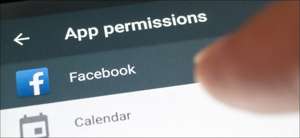A Windows 11, akkor meg egy internet adatkorlátot úgy, hogy a számítógép nem használ több mint a megengedett mennyiségű adat. Megmutatjuk, hogyan lehet megadni a különböző adatkorlátokat Windows 11 PC.
Lehet, hogy szeretné használni ezt a funkciót, ha a kikötött mobil kapcsolat, vagy ha az internet terv korlátozott ajánlatok adatok . Ezzel a módszerrel, tudni fogja, mikor te arról, hogy elérje a megengedett adatkorlátot.
Állítsa a Data Cap Windows 11
A Windows 11, akkor meg egy adat sapka egyedileg Wi-Fi hálózathoz. Beállíthatjuk a korlátot egy Ethernet-kapcsolat is. A kezdéshez elindítja a Beállítások alkalmazást a számítógépen. Ehhez gyorsan nyomjuk Windows + i.
A Beállítások képernyőn, válassza ki a „Network & amp; Internet”az oldalsávon a bal oldalon.
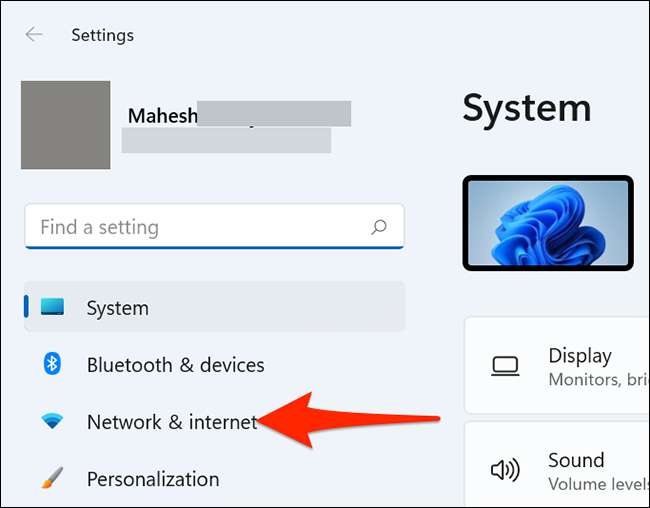
Görgessen le a „Network & amp; Internet”képernyőn, és válassza ki a»Haladó hálózati beállítások.«
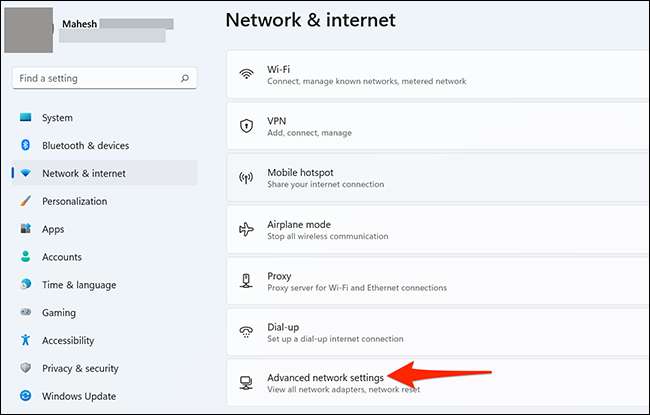
A „Haladó hálózati beállítások” oldalon a „További beállítások” részben válassza ki a „Data Usage”.
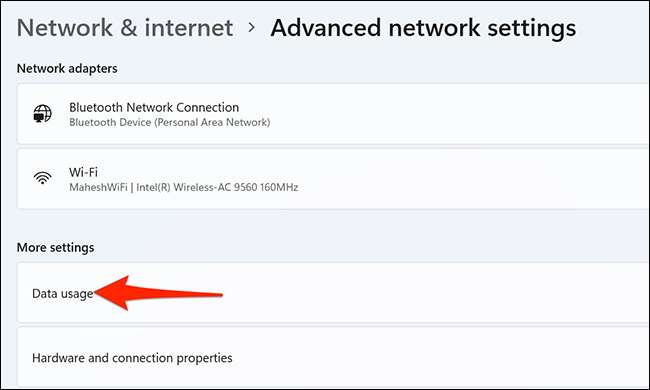
Te most a „Data Usage” képernyőn. Itt, a jobb felső sarokban kattintson a „Wi-Fi” legördülő menüt és válassza ki a hálózatot, hogy be szeretne állítani egy adat határértéket.
Aztán, alatta a „Wi-Fi” legördülő menüben kattintson az „Enter Limit” gombra.
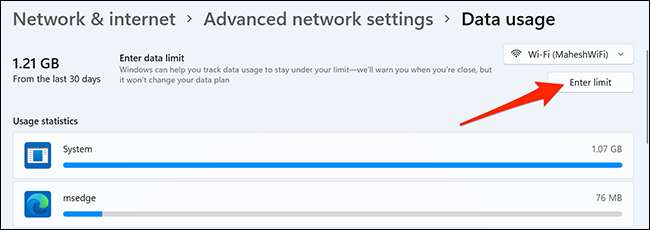
A „Set adatkorlátot” pop-up fog megnyílni. A „Limit” részben válassza ki a típus adatkorlátot hogy szeretné alkalmazni a kapcsolatot.
A felkínált lehetőségek közül:
- Havi Ez visszaállít az adatok sapka minden hónapban.
- Egyszer : Ez egy egyszeri adatok sapkát, amely lejár, miután a meghatározott napok számát.
- Korlátlan : Ez teszi nincs korlátozás az adatforgalom, hanem visszaállítja a adatforgalmát statisztika a megadott időpontban a hónapban. Ez akkor hasznos, kideríteni, hogy mennyi adatot használja a megadott időkereten belül.
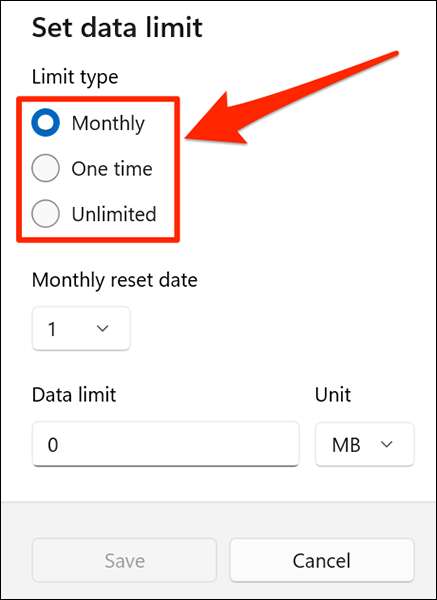
Ha úgy dönt, Havi, kattintson a „havi visszaállítása dátuma” legördülő menüből válassza ki az időpont, amikor az adatok sapka lejár. Kattintson a „Data Limit” mezőbe és írja be a megengedett mennyiségű adat. Kattintson a „Unit” és válassza ki a készülék az adatokat.
Ezután az alján a pop-up, kattintson a „Mentés” gombra.
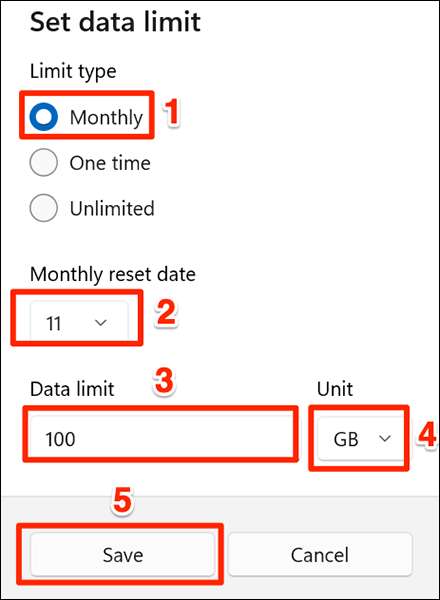
Ha megy a One Time opciót, kattintson a „Days Amíg adatok lejár” legördülő menüt és válassza ki a napok számát, amely után az adatok lejár. Kattintson a „Data Limit” mezőbe, és adja meg az összeget az engedélyezett adatokat. Válasszon ki egy egységet a „Unit” legördülő menüben.
Ezután az alján a pop-up, hit „Mentés” gombra.
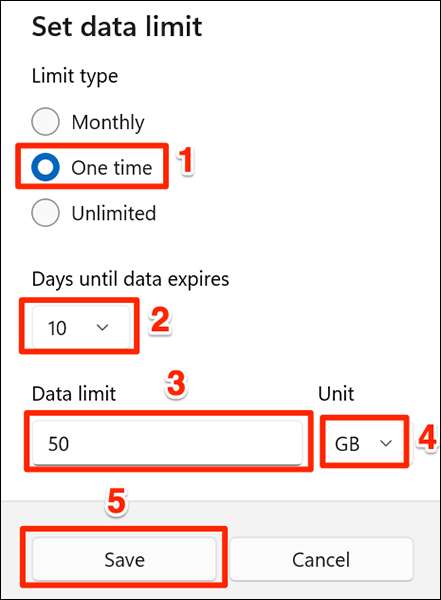
Ha úgy dönt, korlátlan, kattintson a „havi visszaállítása dátuma” legördülő menüt és válasszon ki egy időpontot, amikor az adatok sapka lejár.
Ezután kattintson a „Save” alján a pop-up.
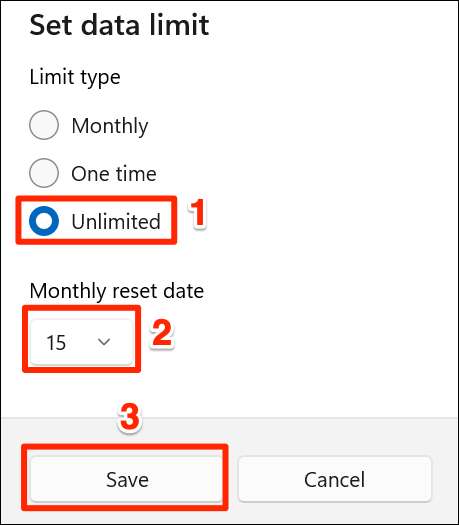
És ez minden van állítva adatok korlátja a Windows 11.
Amikor közeledik ütő Az adatok limit , A számítógép küld egy figyelmeztetést. Akkor majd vagy továbbra is használhatja az internetet, vagy ne használja azt.
Távolítsuk el a Data Cap Windows 11
Ahhoz, hogy szüntesse meg a adatkorlátozások a számítógépről, akkor töröljük az adatokat sapkát. Ehhez nyissa meg a Windows beállítások, és keresse meg Hálózat & amp; Internet & gt; Speciális hálózati beállítások és gt; Adathasználat a számítógépen.
A „adathasználat” képernyőn a jobb felső sarokban kattintson a „Remove Limit”.
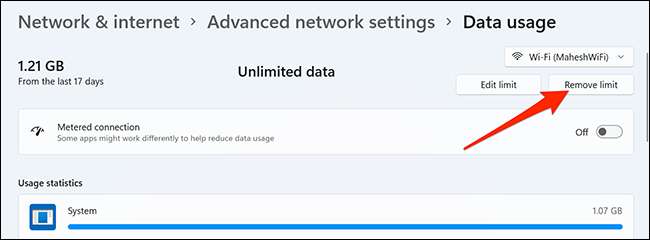
Az „Adatok eltávolítása Limit” figyelmeztetés jelenik meg, kattintson az „Eltávolítás”.
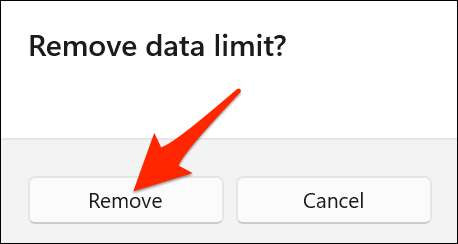
Adatait határt már eltávolították.
Visszaállítása adathasználat statisztikák a Windows 11
Az adatok használati statisztikák mondani az adatmennyiség, amit eddig használtam. Ahhoz, hogy indítsa újra a használat számítás, akkor visszaállíthatja a számláló.
Ehhez nyissa meg a beállításokat, és navigáljon a Network & amp; Internet & gt; Speciális hálózati beállítások és gt; Adathasználat a számítógépen.
Lapozzon az "Adathasználat" képernyőt egészen lefelé. Ezután, a "Használati statisztika visszaállítása," Kattintson a "Reset" gombra.
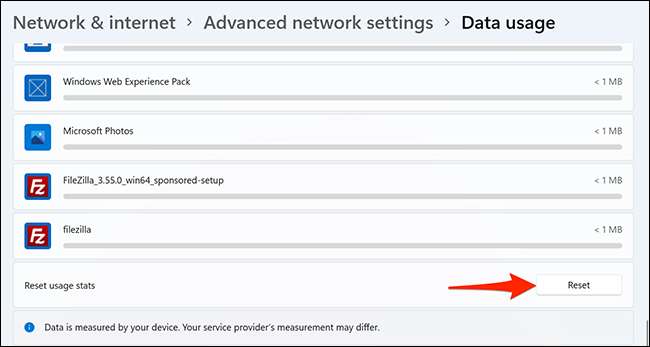
A megnyíló "Reset Usage Stats" parancssorban válassza a "Reset" lehetőséget a választás megerősítéséhez.
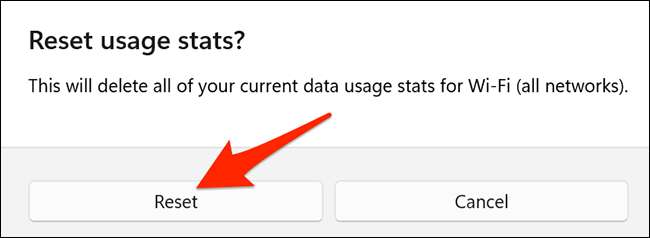
És a Windows 11 visszaállítja az adathasználat számlálót.
Ha korlátozott internetes adatterven tartózkodik, akkor több dolog van, amellyel kevesebb adatot használhat az eszközön. A streaming szolgáltatások általában a legnagyobb mennyiségű adatot fogyasztják, de vannak módok hogy ezek a szolgáltatások kevesebb adatot használjanak .
ÖSSZEFÜGGŐ: Hogyan csökkentheti az adatok (és sávszélesség) streaming szolgáltatásainak csökkentését